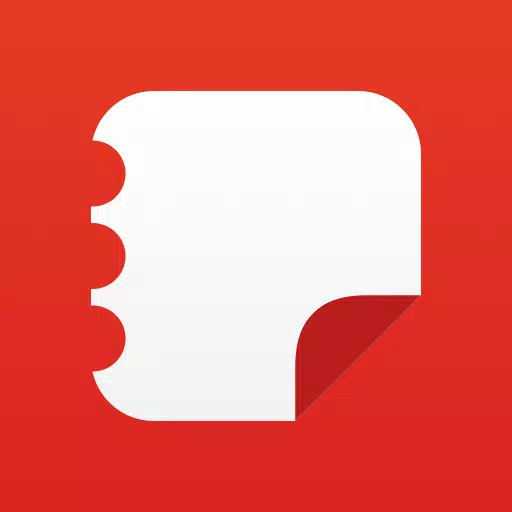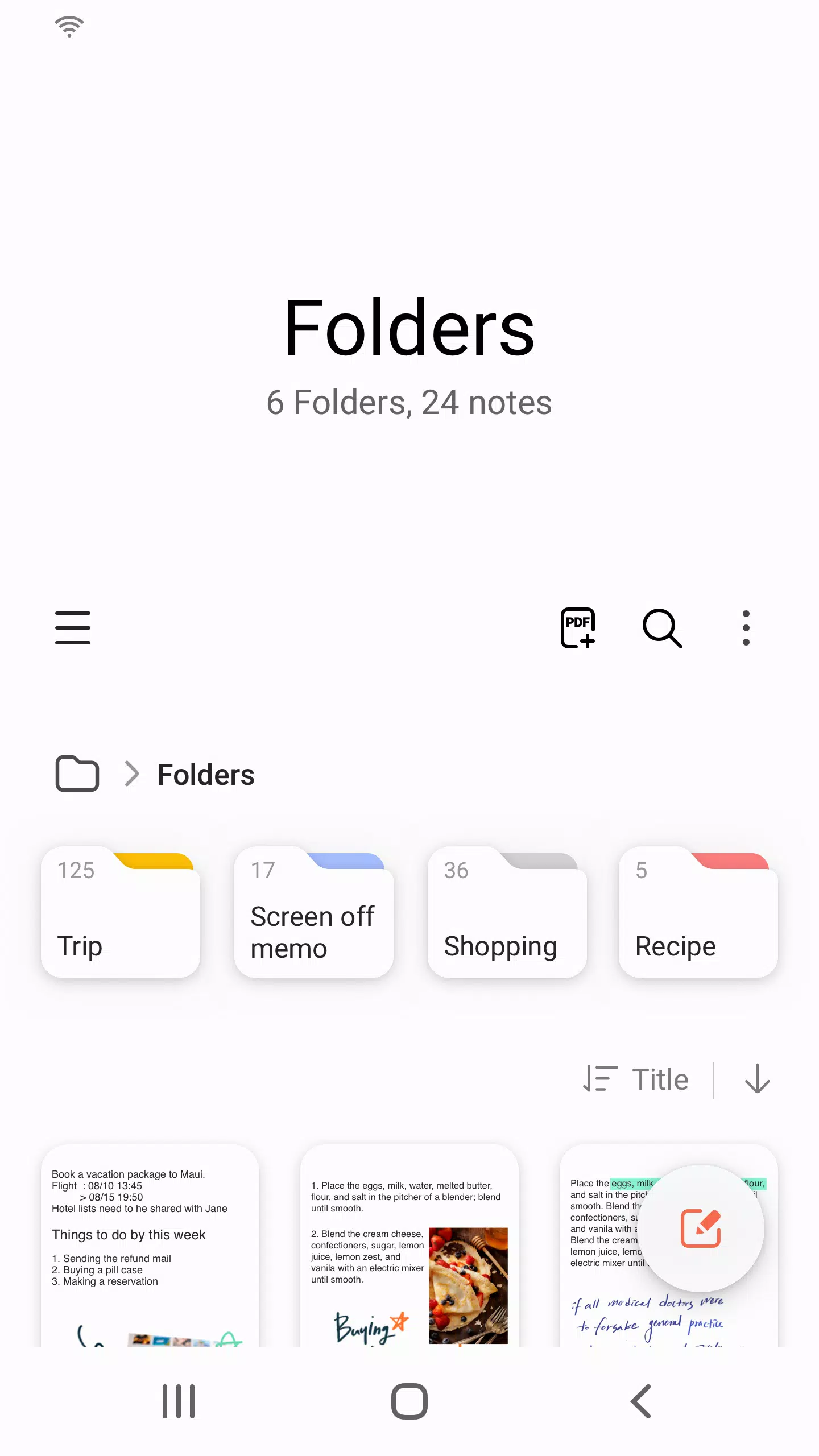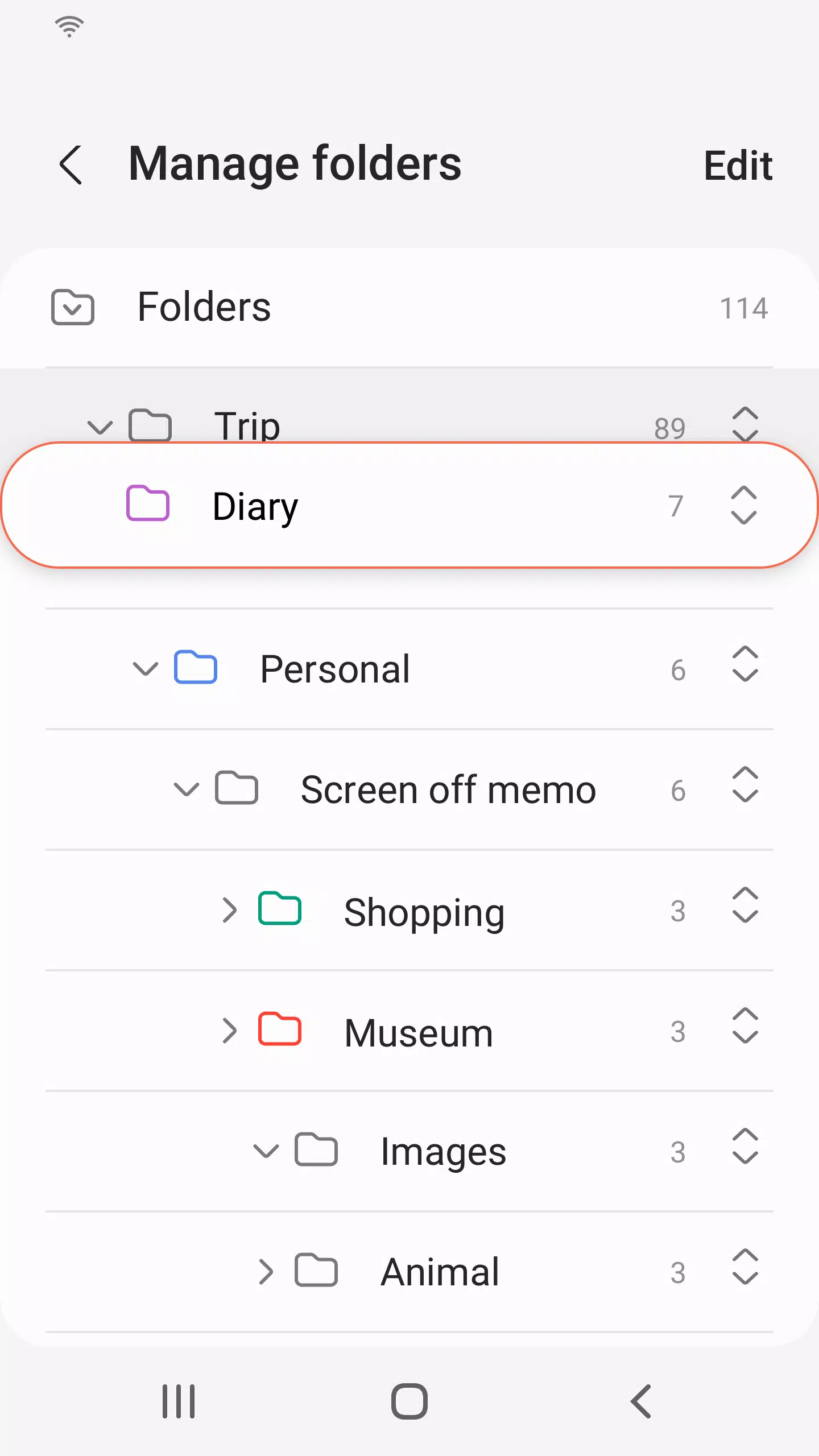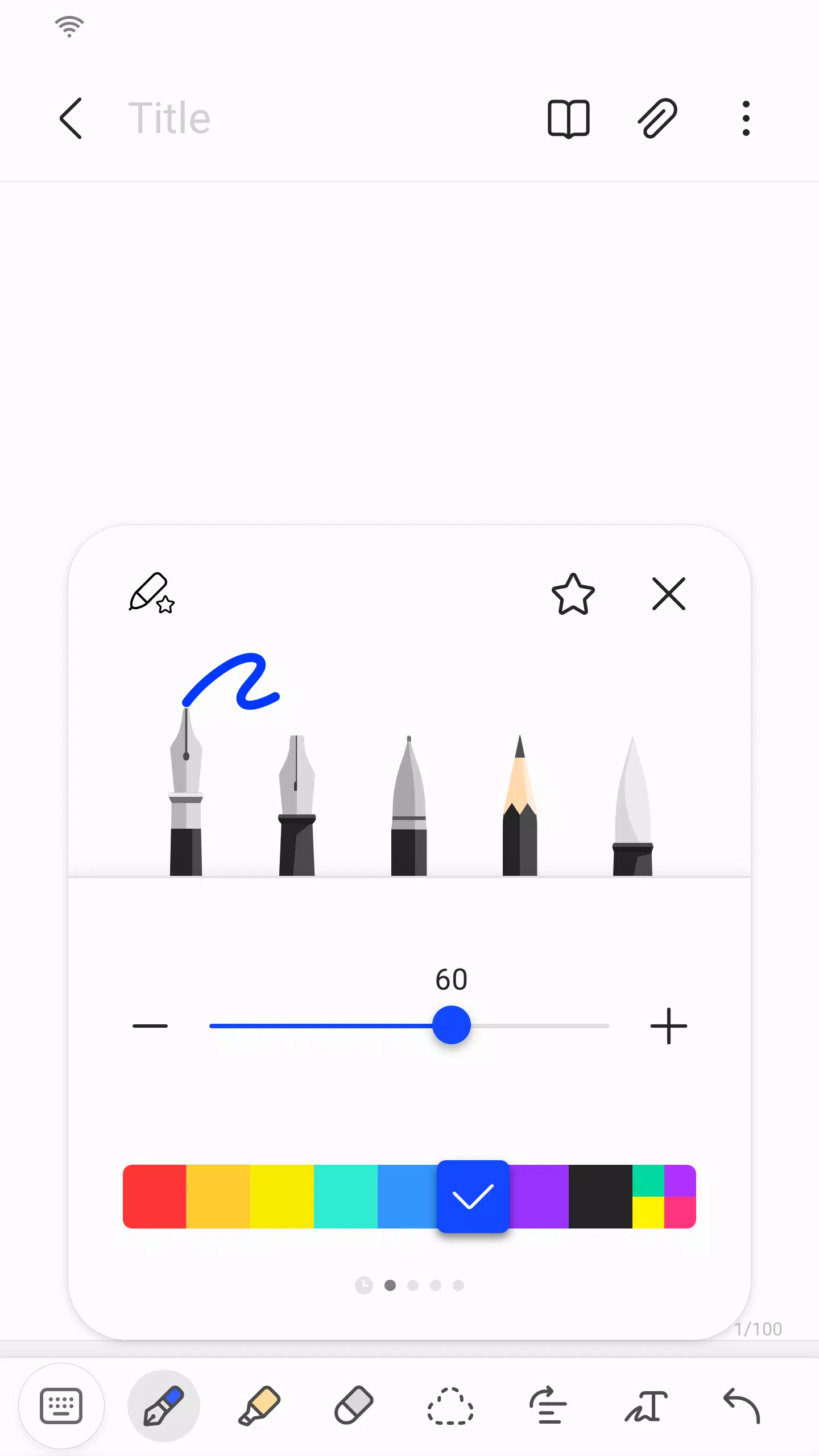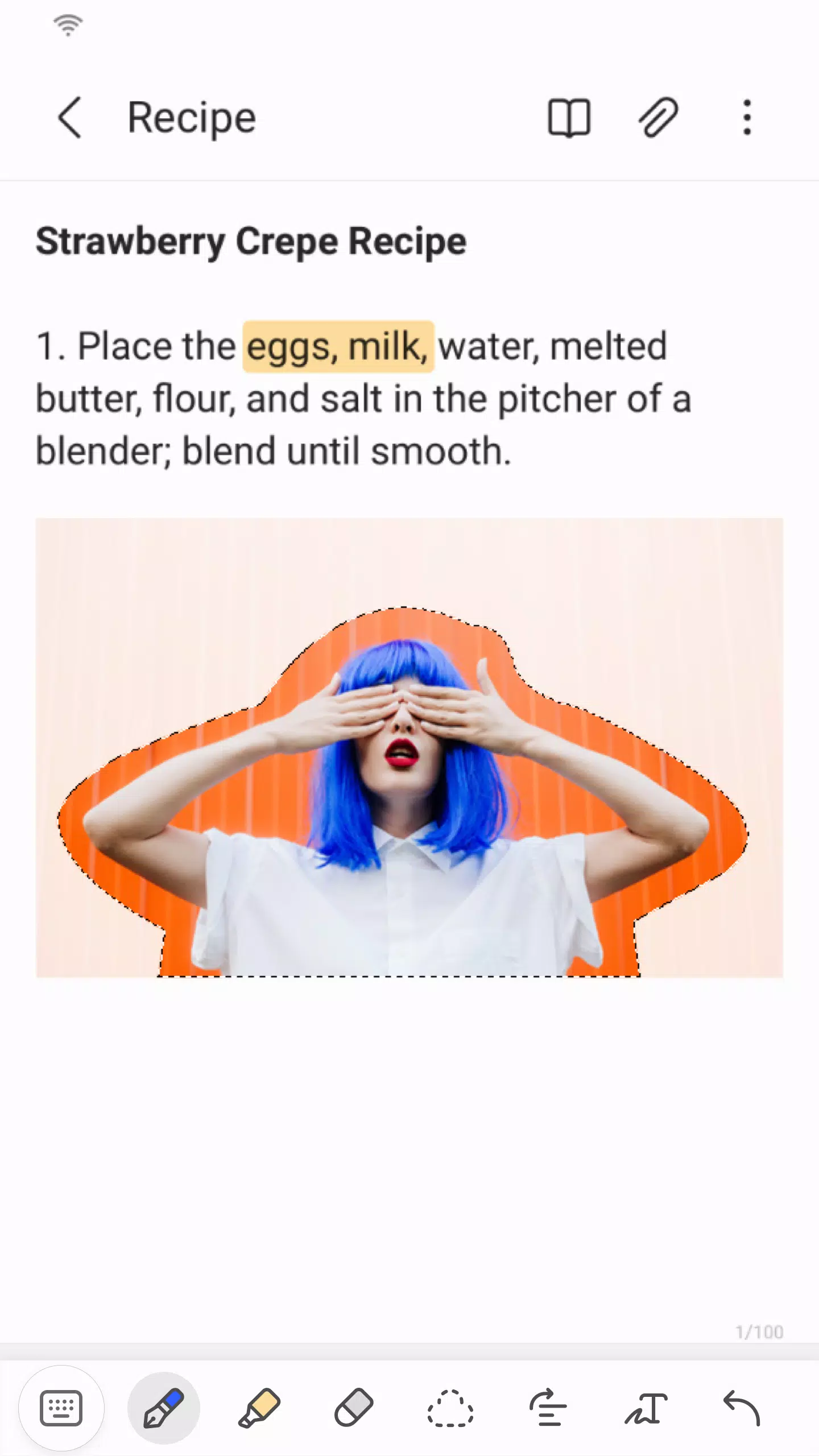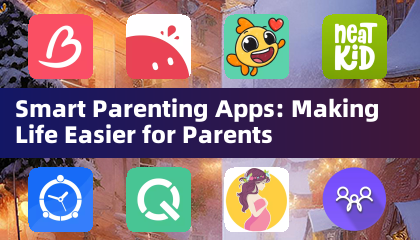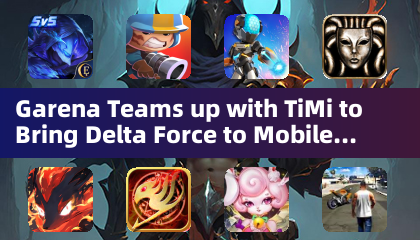Samsung Notesは、モバイル、タブレット、またはPCのドキュメントで作成、編集、コラボレーションを行うことができる多用途ツールです。アイデアを書き留めたり、プロジェクトに取り組んでいるかどうかにかかわらず、Samsung Notesがカバーしています。 Sペンを使用すると、PDFに注釈を追加できます。画像や音声録音を組み込むことでドキュメントを豊かにすることができます。このアプリは、PDF、Microsoft Word、Microsoft PowerPointなど、さまざまなアプリケーションとシームレスに統合されており、ワークフローがスムーズで効率的なままであることを保証します。
開始するには、メイン画面の右下隅にある「+」アイコンをタップして、新しいノートを作成します。新たに作成されたメモには、「SDOCX」拡張機能が搭載され、管理が簡単になります。
メモを保護するには、メイン画面に移動するには、右上隅の「その他のオプション」をタップし、[設定]を選択してから[ロックメモ]を選択します。優先ノートロック方法を選択し、パスワードを設定します。次に、ノートの画面に「その他のオプション」をタップして「ロックノート」を選択して、個々のメモをロックします。
手書きのメモの場合は、メモの際に手書きのアイコンをタップすると、手書きがドキュメントに直接表示されます。写真を追加するのは、メモ内の写真アイコンをタップするのと同じくらい簡単で、新しい写真を撮ったり、既存の写真を編集したり編集したりすることができます。音声録音を含めるには、音声録音アイコンをタップして音声をキャプチャしてメモに埋め込みます。
Samsung Notesは、さまざまなライティングツールも提供しています。ペンアイコンをタップして、さまざまな色と厚さとともに、ペン、噴水ペン、鉛筆、蛍光ペンなどにアクセスします。消しゴムアイコンを使用して、不要なコンテンツを簡単に削除します。
Smart Switch機能を使用して、他のアプリからメモとメモをインポートすることができます。これにより、他のデバイスに保存されているSノートとメモからデータを転送できます。さらに、Samsungアカウントを使用して、以前に作成したメモとメモをインポートできます。
アプリアクセス許可に関して、Samsung Notesは、あらゆるサービスを提供するために特定のアクセス許可を必要とします。必要な権限には、ドキュメントファイルを保存およびロードするためのストレージへのアクセスが含まれます。写真やビデオへのアクセス、通知、音楽とオーディオ、電話、マイク、カメラなどのオプションのアクセス許可は、アプリの機能を強化しますが、基本的な使用には必須ではありません。
最新バージョン4.9.06.8の新しいもの
2024年8月29日に最後に更新されました
マイナーなバグの修正と改善が実装されています。これらの機能強化を体験するために、必ず最新バージョンにインストールまたは更新してください!